| 일 | 월 | 화 | 수 | 목 | 금 | 토 |
|---|---|---|---|---|---|---|
| 1 | 2 | 3 | 4 | 5 | ||
| 6 | 7 | 8 | 9 | 10 | 11 | 12 |
| 13 | 14 | 15 | 16 | 17 | 18 | 19 |
| 20 | 21 | 22 | 23 | 24 | 25 | 26 |
| 27 | 28 | 29 | 30 |
- Jupyter
- TensorFlow
- GridSearchCV
- 도커
- 도커이미지
- Memory
- 쿼리
- docker
- sqldeveloper
- jupyternotebook
- 연결
- 머신러닝
- pgadmin
- oracle
- LOG
- Python
- psql
- 오라클
- cpu
- 복구
- SQL
- Linux
- 시계열
- GPU
- Docker image
- postgre
- psycopg2
- 파이썬
- 교차검증
- 리눅스
- Today
- Total
목록Docker (12)
areum
1. 도커 컨테이너 생성 2. 도커 컨테이너 접속 3. 도커 컨터에너 나오기/중지 4. 도커 컨테이너 세부 정보 확인 1. 도커 컨테이너 생성하는 방법 docker run [옵션] 이미지명[:태그명] 주요 옵션 옵션 설명 --cpus CPU 개수 --cpuset-cpus 실행을 허용할 CPU 번호 (0-3, 0,1) --gpus 컨테이너에 추가할 GPU 장치(모든 GPU를 전달하려면 'all') --device 컨테이너에 호스트 장치 추가 --memory, -m 메모리 제한 --name 컨테이너 이름 지정 --volume , -v Bind mount a volume --publish , -p 컨테이너의 포트를 호스트에 게시 docker run --gpus ‘”device=숫자,숫자”’ --cpus=8 -..
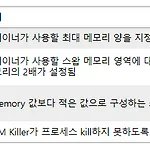 [Docker] 컨테이너 리소스 관리 및 모니터링-CPU,Memory
[Docker] 컨테이너 리소스 관리 및 모니터링-CPU,Memory
컨테이너를 생성 시 다양한 옵션이 존재하지만 오늘은 CPU와 Memory 관련해서 알아보도록 하겠습니다. 기본적으로 컨테이너를 생성할 때, 하드웨어 리소스의 사용 제한을 받지 않습니다. 그렇기 때문에 하나의 컨테이너가 모든 리소스를 사용할 수 있게 되고, 다른 컨테이너가 상대적으로 적은 리소스를 사용하게 됩니다. memory 리소스할당 cpu 리소스 할당 이미 생성된 container 리소스 재설정 리소스 확인 1. Memory 리소스 할당 docker run -d -m 500m [컨테이너이름:tag] docker run -d -m 1g --memory-reservation 500m [컨테이너 이름:tag] docker run -d -m 200m --memory-swap 300m [컨테이너 이름:tag]..
jupyter noteboook (ip, port, password) 설정 1. 주피터 노트북 접속 비밀번호를 설정하기 위해서는 아래 과정을 제일 먼저 해야 합니다. 아래 hasing pw 꼭 적어두세요! python from notebook.auth import passwd passwd() # Enter password: 비밀번호 입력 # Verify password: 비밀번호 재입력 # output으로 hasing pw가 나온다. 이 값을 아래 비빌번호 자리에 삽입 (!메모장에 복사해놓으세요!) 2. jupyter_notebook_config.py 수정하기 그전에 config파일이 어디 있는지 확인 후 해당 파일 안으로 들어가는 방법을 알려드릴게요. 아래 해당 파일 들어가서 수정하려면 i를 누른 후 ..
도커 Putty설정해주기 1. 초기 비밀번호 설정 # 컨테이너 접속 후 (docker attach 컨테이너 이름) passwd #컨테이너 root계정 password 2. ssh 접속 가능 실행 service ssh start 3. putty 접속 시 시작 경로 설정 sudo vi /etc/bash.bashrc 맨 아랫줄에 cd /save추가 4 root접속 권한 주기 vi /etc/ssh/sshd_config permitrootlogin yes 로 수정 5 다시시작 /etc/init.d/ssh restart
도커 이미지 tar파일 1. docker save (docker image -> tar) docker 이미지를 tar파일로 저장하기 위해서는 docker save 커맨드를 사용한다. # docker save -o [이미지명] # -o > output 저장할 파일명을 지정하는 옵션은 -o 를 사용한다. ex) docker save -o nginx.tar nginx:latest 2. docker load (tar -> docker image) tar파일로 만들어진 이미지를 다시 docker image로 되돌리기 위해서는 docker load 커맨드를 사용한다. # docker load -i tar파일명 3. docker export (docker container -> tar) docker는 이미지 뿐 아니..
docker cp 1. 컨테이너 안에 있는 파일을 로컬로 복사하는 방법. # docker cp [컨테이너명]:[파일이름.파일저장형태] [저장할파일경로] docker cp con:/root/data.txt /home/dst/ # : 로 컨테이너와 파일의 위치를 구분한 뒤, 뒤에 복사할 곳의 경로를 적는다. 2. 로컬의 파일을 컨테이너 안으로 복사하는 방법 # dorker cp 전송할파일이름 컨테이너명:저장할 파일 경로 docker cp /home/data.txt con:/root/dst/ # : 로 컨테이너와 파일의 위치를 구분한 뒤, 뒤에 복사할 곳의 경로를 적는다.
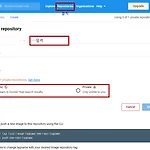 [Docker] 도커 허브에 업로드 하는 방법
[Docker] 도커 허브에 업로드 하는 방법
Docker hub upload 1. 도커허브에 레포지토리 생성( 허브 로그인 후 > Repositories > Create클릭 ) 위 빨간색으로 표시되어 있는 부분 입력하시고, 아래 공개로 할 것인지 비공개로 할 것인지 선택하시면 됩니다. (저는 입력에 test / description에 test라고 임의로 작성하여 진행하였습니다 !) 2. 도커 허브 레포지토리에 업로드하기 위한 도커 이미지 만들기 (도커 허브에 이미지를 올리기 위해서는 이미지에 계정이름을 적고, 레파지토리와 매칭되어야 함으로 이미지 이름만 변경해서 복사.) docker tag [기존이미지명]:[태그명] [도커계정명]/[신규이미지명]:[태그명] docker tag fun-docker:latest cel9677/test:latest 3...
도커 명령어 모음 매번 도커 관련 명령어 찾아보기 힘들어서 만든 나만의 이미지, 컨테이너 명령어 ! 아래 내용만 있으면 왠만한건 다 조작 가능하니 유용하게 사용하시길 바래요. 이미지 # 개별 이미지 삭제 $ docker rmi {이미지ID 앞 3자리} # 모든 이미지 삭제 $ docker rmi $(docker images -q) # 이미지 이름 변경 $ docker image tag 컨테이너 # 컨테이너 실행 (단순 컨테이너 실행하는 역할) $ docker start {컨테이너 이름} # 컨테이너 실행하고 접속 $ docker attach {컨테이너 이름} # 개별 컨테이너 중지 $ docker container stop {컨테이너ID 앞 3자리} # 개별 컨테이너 삭제 (실행중인 컨테이너는 삭제 불가..
Dokerfile & Build Dockerfile을 이용해 build하는 것을 처음부터 생성 Dockerfile에 시간 순서에 따라 instructions가 명시되어 있기 때문에 어떤 이미지인지 가시적으로 알 수 있다 ( * “Dockerfile” 은 약속된 파일명 1. 내가 지정한 경로로 들어가서 Dockerfile 생성 **cd /home/bit/Documents/areum/** --경로 이동 /home/bit/Documents/areum/# **vim Dockerfile** --파일 생성 2. 생성한 파일 안에 만들고 싶은 이미지를 제작한다. 파일 저장하고 나오는 방법 - ESC 누른 후 :wq를 작성하면 저장되고 밖으로 나가진다. **From ubuntu:latest** **RUN apt-get..
 [Docker]commit으로 도커 이미지 만드는 방법
[Docker]commit으로 도커 이미지 만드는 방법
Commit을 통해 이미지 만들기 실습해보기 실행된 컨테이너에 git 설치 ubuntu + git이 설치된 컨테이너를 commit하여 이미지 생성dockedocke 3의 이미지로 2개의 컨테이너를 실행하여 각각 python, node.js를 설치 그전에 commit에 대해 간략한 설명 ! 아래 그림과 같이 ubutu 이미지를 다운 받은 후 컨테이너를 생성하여 해당 컨테이너에 새로운 패키지 (ex:git) 설치 후 다시 이미지로 commit하면 새로운 이미지가 생성되는 것입니다. (처음 이미지 다운로드는 아래 사이트 들어가서 원하시는 이미지 pull 해오면 될거같습니다 !!) Docker Hub Container Image Library | App Containerization Deliver your bu..
